Jak zainstalować narzędzie DBeaver Universal Batabase w Linux
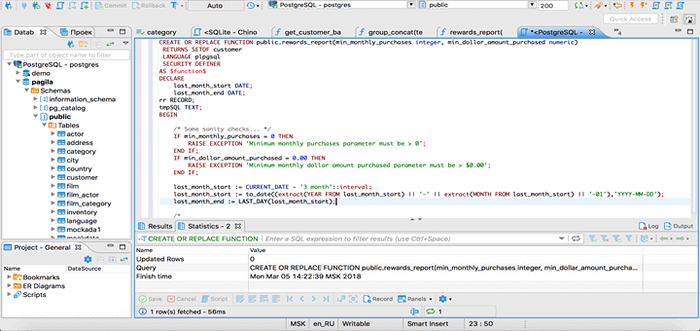
- 4672
- 98
- Roland Sokół
Dbeaver to open source, w pełni poinformowany i wieloplatformowy narzędzie do zarządzania bazą danych i klientem SQL, które działają w systemach operacyjnych Linux, Windows i MacOS. Obsługuje ponad 80 systemów zarządzania bazami danych, w tym PostgreSQL, MySQL, Oracle, SQL Server, SQLite, DB2, MS Access i wiele więcej.
Funkcje Dbeaver
Dbeaver ma następujące kluczowe funkcje:
- Obsługuje każdy system zarządzania bazą danych posiadający sterownik JDBC, ale może również obsługiwać inne zewnętrzne źródła danych z sterownikiem JDBC lub bez.
- Ma dobrze zaprojektowany i zaimplementowany interfejs użytkownika (interfejs użytkownika) dla użyteczności.
- Zapewnia potężnego edytora SQL z automatycznym ukończeniem słów kluczowych, nazw schematów, nazw tabel i nazw kolumn.
- Wysywa kilka wtyczek dla różnych systemów bazy danych i narzędzi zarządzania do generowania ERD, importowania danych i eksportu (w odpowiednim formacie), przesyłaniem danych, pozornym generowaniem danych i wiele więcej.
- Obsługuje rozszerzenia integracji z programem Excel, GIT i wieloma innymi narzędziami.
- Obsługuje również źródła danych w chmurze.
- Dodatkowo obsługuje monitorowanie sesji połączeń bazy danych i wiele innych zaawansowanych funkcji administracji bazy danych.
Dbeaver jest dostępny w dwóch smakach: Dbeaver Community Edition który jest bezpłatny do użytku i Dbeaver Enterprise Edition która jest wersją płatną (potrzebujesz licencji, aby ją użyć); jednak dostępna jest wersja próbna.
W tym artykule pokażemy różne sposoby instalacji Dbeaver Community Edition w systemach Linux. Zanim przejdziemy, zwróć uwagę Dbeaver wymaga Java 11 lub wyższe do uruchomienia, co ważne, uruchamianie wersji 7.3.1 Wszystkie rozkłady dbeaver obejmują OpenJdk 11 pakiet.
Instalowanie Dbeaver Community Edition przez SNAP
Snaps to fajny i łatwy sposób instalacji i uruchamiania aplikacji w systemach operacyjnych Linux, ponieważ wysyłają ze wszystkimi zależnościami aplikacji. Biegać Snaps, Twój system Linux musi mieć Snapd zainstalowane.
Dbeaver ma pstryknąć które można zainstalować w następujący sposób. Poniższe polecenia pokazują, jak zainstalować Snapd I Dbeaver pstryknąć (Dbeaver-CE). Jeśli już masz Snapd zainstalowane, po prostu skopiuj i uruchom polecenie, aby zainstalować Dbeaver-CE:
--------- Na Ubuntu/Debian/Mint --------- $ sudo appt aktualizacja && sudo apt instal snapd $ sudo snap instaluj dbeaver-ce --------- W systemach opartych na RHEL --------- $ sudo dnf instaluj snapd $ sudo ln -s/var/lib/snapd/snap/snap/snap $ sudo snap instalacja dbeaver -ce --------- Na Arch Linux --------- $ git clone https: // aur.Archlinux.org/snapd.git $ cd snapd $ MakePkg -si $ sudo systemctl enable --Now Snapd.Gniazdo $ sudo ln -s/var/lib/snapd/snap/snap $ sudo snap instalacja dbeaver -ce
Instalowanie Dbeaver Community Edition za pośrednictwem menedżera pakietów
Dbeaver jest również dostępny jako 64-bitowy Deb Lub RPM pakiet. Na temat Debiana i jego instrumentów pochodnych, takich jak Ubuntu i wiele innych, możesz zainstalować i aktualizować Dbeaver z oficjalnego repozytorium Debiana poprzez uruchomienie następujących poleceń:
$ wget -o - https: // dbeaver.IO/debs/dbeaver.GPG.Klucz | sudo apt -key add - $ echo "deb https: // dbeaver.io/debs/dbeaver-ce/"| sudo tee/etc/apt/źródła.lista.D/Dbeaver.Lista $ sudo apt-get aktualizacja && sudo apt-get instaluj dbeaver-ce
Poza tym dalej Ubuntu i jego pochodne, w tym Linux Mint, Kubuntu, Możesz użyć repozytorium PPA do instalacji i aktualizacji Dbeaver w następujący sposób:
$ sudo add-apt-repozytory PPA: Serge-Rider/Dbeaver-Ce $ sudo apt-get aktualizacja $ sudo apt-get instaluj dbeaver-ce
Żeby zainstalować Dbeaver za pośrednictwem Deb Lub RPM 64-bitowy instalator pakietów, pobierz go i zainstaluj za pomocą odpowiedniego menedżera pakietów w następujący sposób.
--------- Na Ubuntu/Debian/Mint --------- $ wget -c https: // dbeaver.IO/Files/Dbeaver-Cce_latest_AMD64.Deb $ sudo dpkg -i dbeaver -cce_latest_amd64.Deb --------- W systemach opartych na REL --------- $ wget -c https: // dbeaver.IO/Files/Dbeaver-Cce-Latest-stabil.x86_64.rpm $ sudo rpm -ivh dbeaver-cce-letest stabil.x86_64.RPM
Po pomyślnym zainstalowaniu Dbeaver, Wyszukaj i otwórz go z menu systemowego.
Jak używać Dbeaver w Linux
Aby utworzyć nowe połączenie z bazą danych, kliknij podświetlony przycisk na poniższym zrzucie ekranu lub kliknij Bazy danych, Następnie wybierz Nowe połączenie bazy danych.
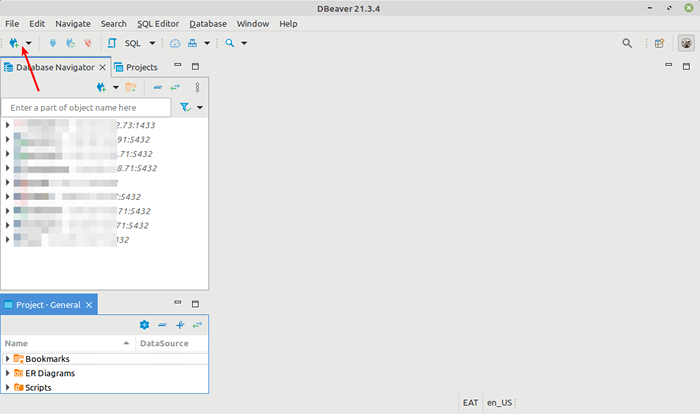 Utwórz nowe połączenie bazy danych
Utwórz nowe połączenie bazy danych Znajdź sterownik bazy danych z listy baz danych, jak pokazano na poniższym zrzucie ekranu. Następnie kliknij Następny. W tym momencie, Dbeaver spróbuje pobrać i zainstalować wybrany sterownik, zapewniając, że komputer jest podłączony do Internetu.
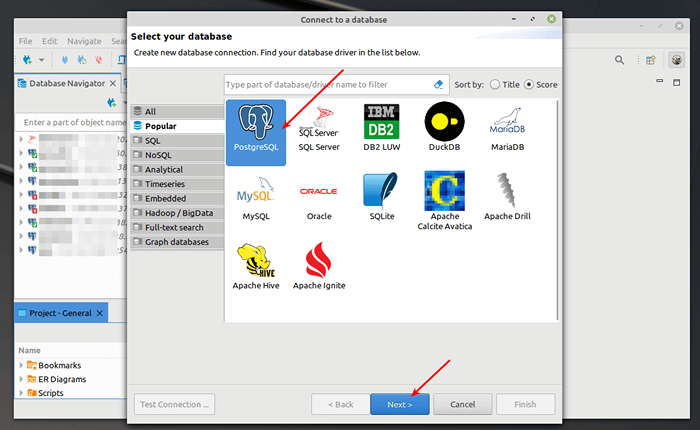 Znajdź sterownik bazy danych
Znajdź sterownik bazy danych Następnie wprowadź ustawienia połączenia bazy danych (host bazy danych, nazwa bazy danych w ustawieniach serwera, nazwa użytkownika i hasło użytkownika w ustawieniach uwierzytelniania). Następnie kliknij połączenie testowe.
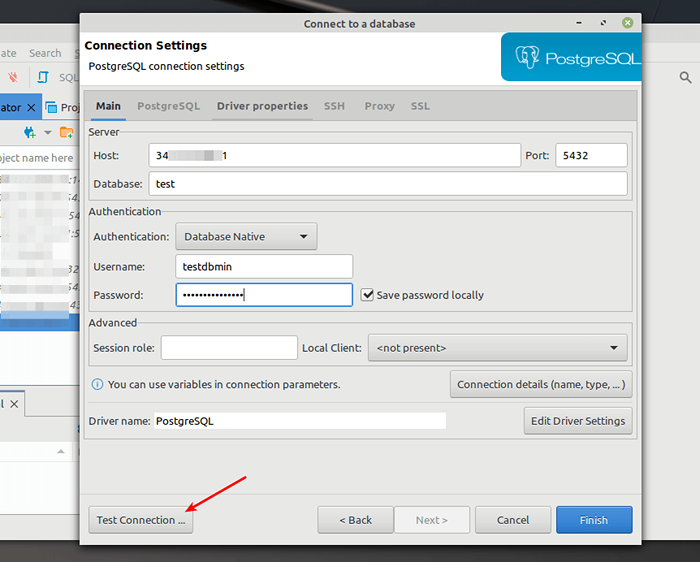 Ustawienia połączenia bazy danych
Ustawienia połączenia bazy danych Jeśli ustawienia połączenia bazy danych są prawidłowe, powinieneś zobaczyć takie szczegóły serwera bazy danych. Kliknij OK, aby kontynuować.
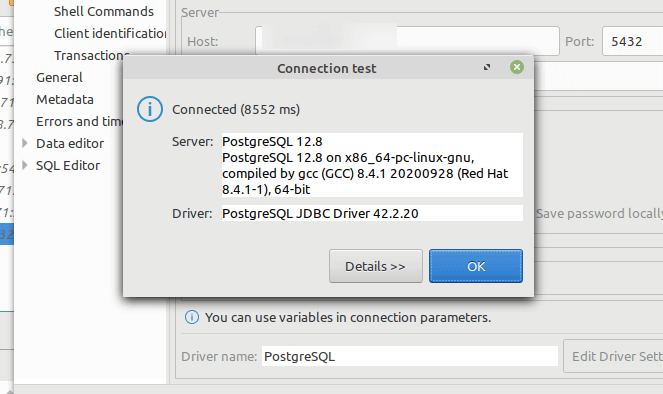 Testowanie połączenia bazy danych
Testowanie połączenia bazy danych Teraz zakończ konfigurację połączenia bazy danych, klikając Skończyć Jak pokazano na poniższym zrzucie ekranu.
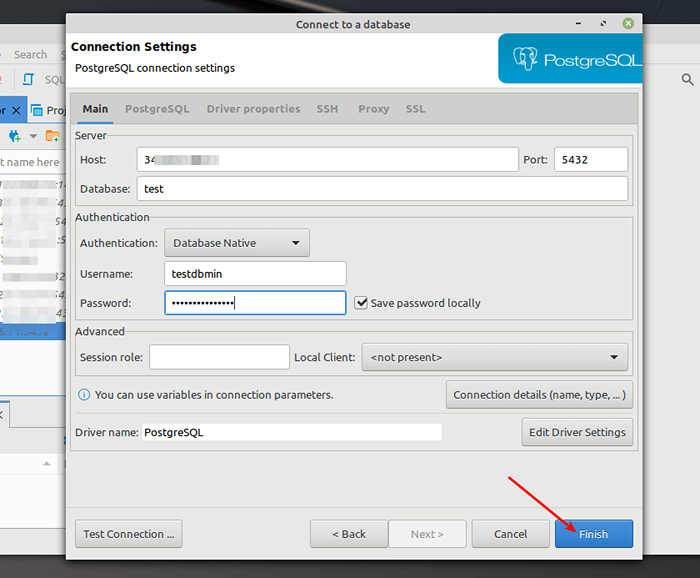 Wykończenie połączenia bazy danych
Wykończenie połączenia bazy danych Twoje nowe połączenie z bazą danych powinno teraz pojawić się pod Navigator bazy danych jak pokazano niżej. Otworzyć SQL Edytor, kliknij prawym przyciskiem myszy nazwę bazy danych, a następnie wybierz SQL Editor, a następnie otwórz skrypt SQL.
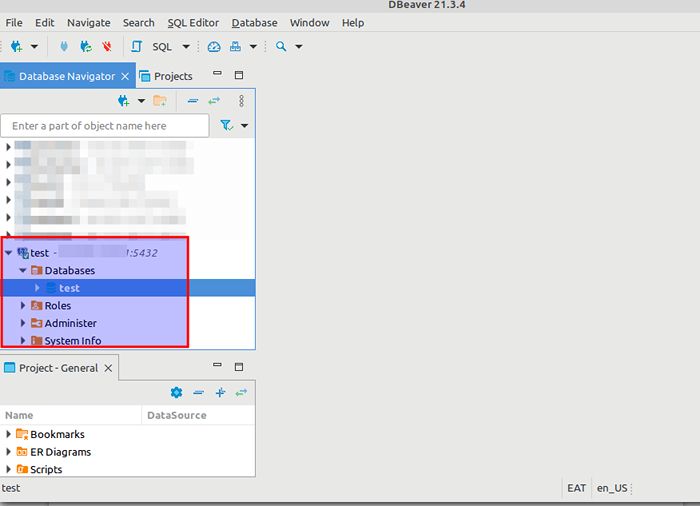 Edytor SQL bazy danych
Edytor SQL bazy danych Wreszcie, jeśli kochasz Dark Mode lub motyw, możesz do niego przejść. Po prostu kliknij Okna -> Preferencje, Następnie kliknij Wygląd. Następnie pod Temat Ustawienie, wybierz Ciemny, następnie kliknij Stosować i zamknij.
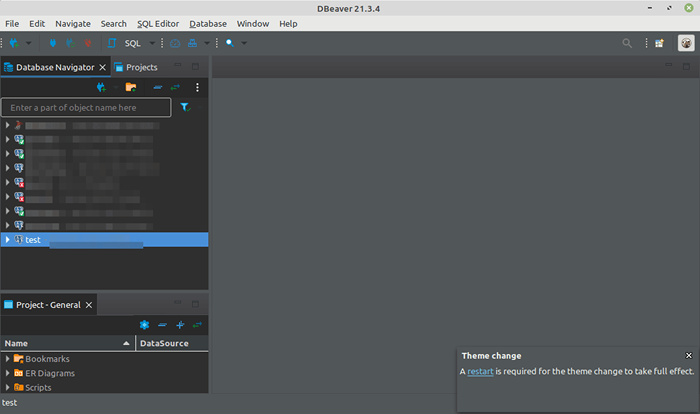 Tryb DBeaver Dark
Tryb DBeaver Dark To wszystko, co mieliśmy dla ciebie w tym przewodniku. Aby znaleźć więcej informacji o DBeaver, w tym dokumentację, sprawdź oficjalną stronę internetową DBeaver. Możesz upuścić dowolne komentarze na temat tego przewodnika w sekcji komentarzy poniżej.

